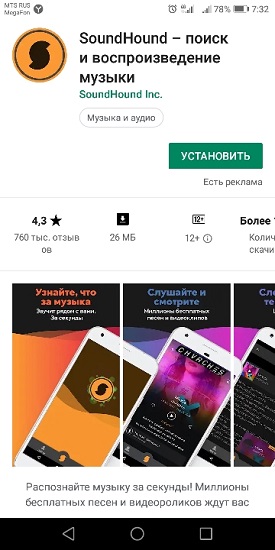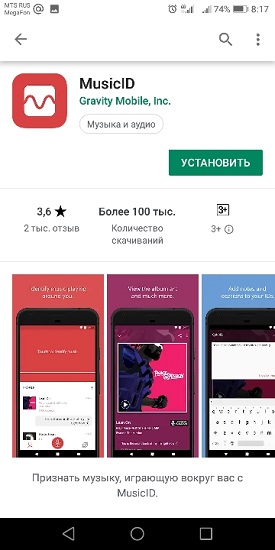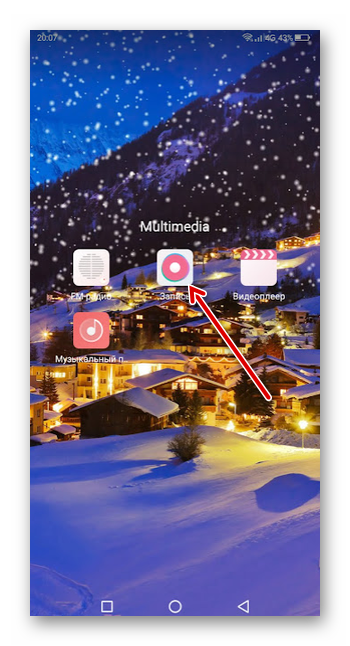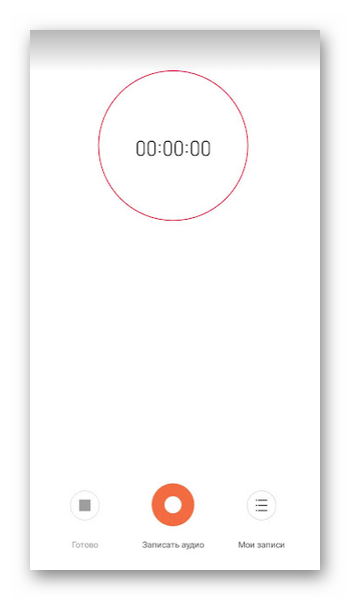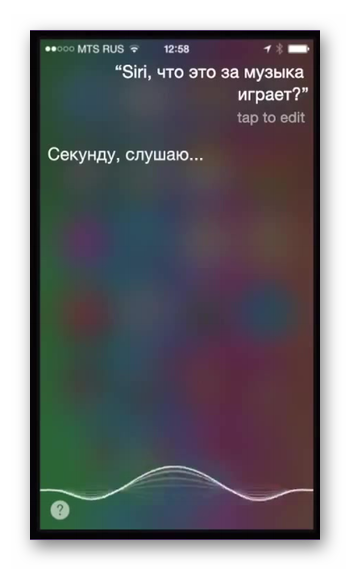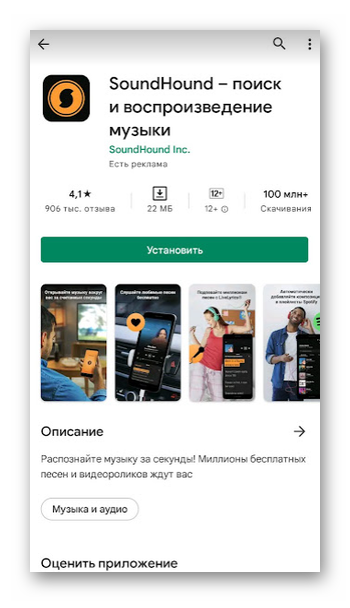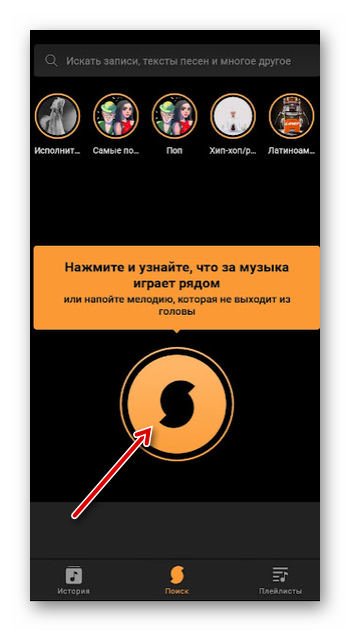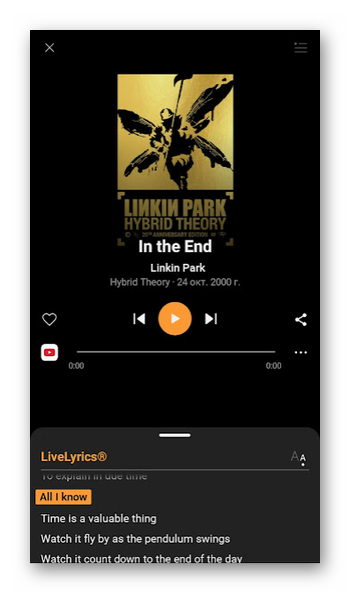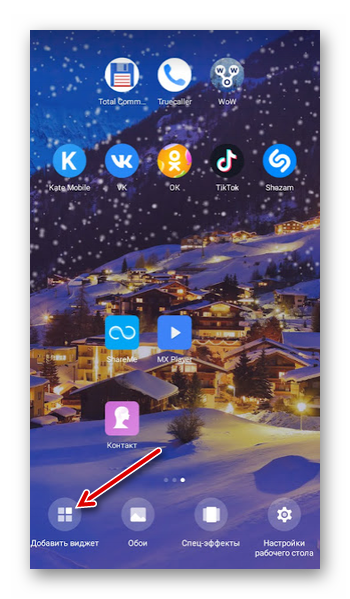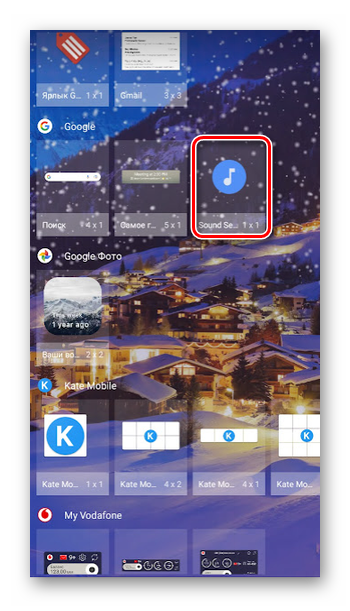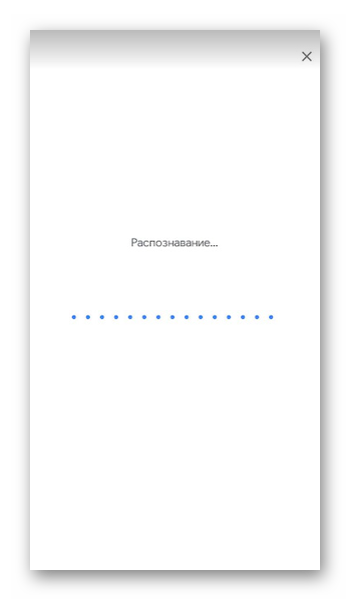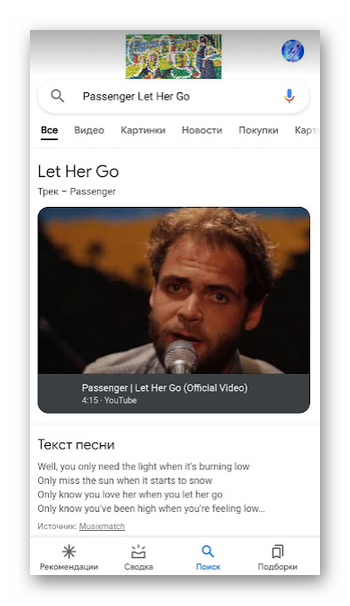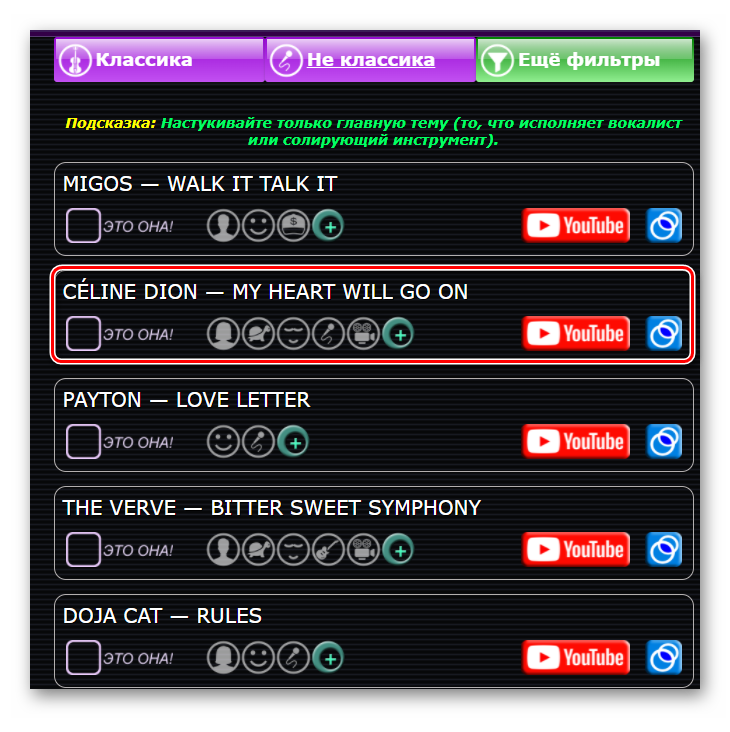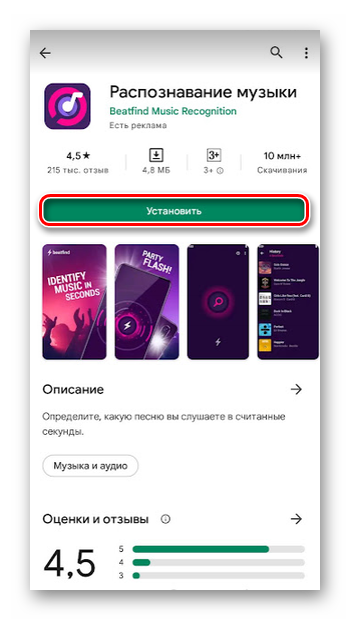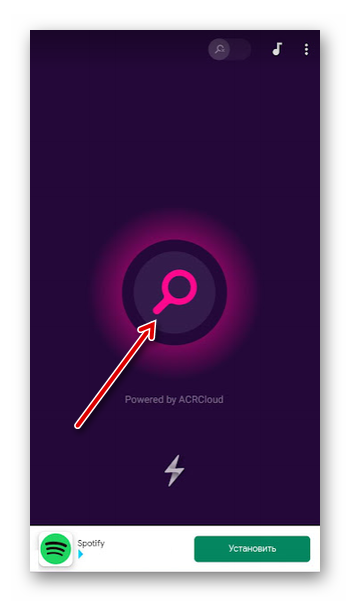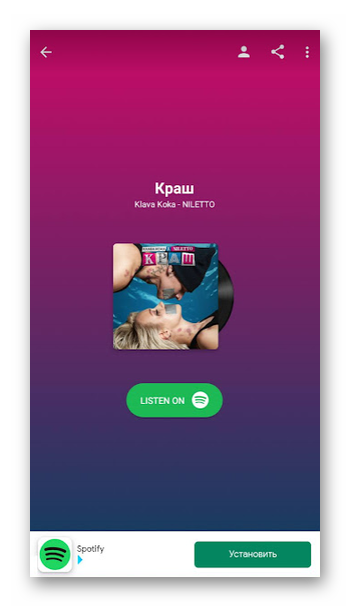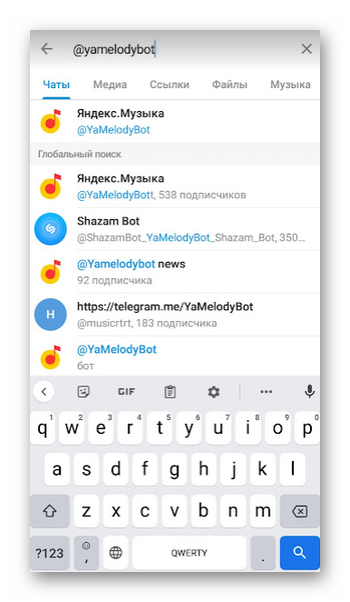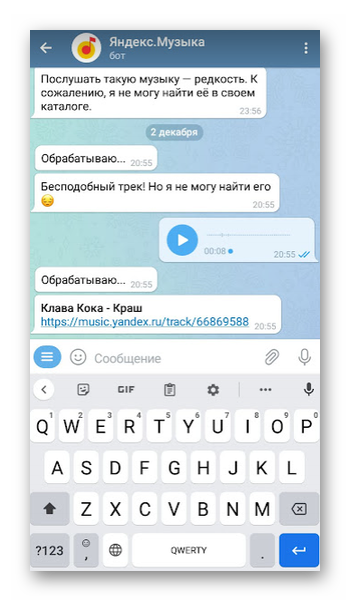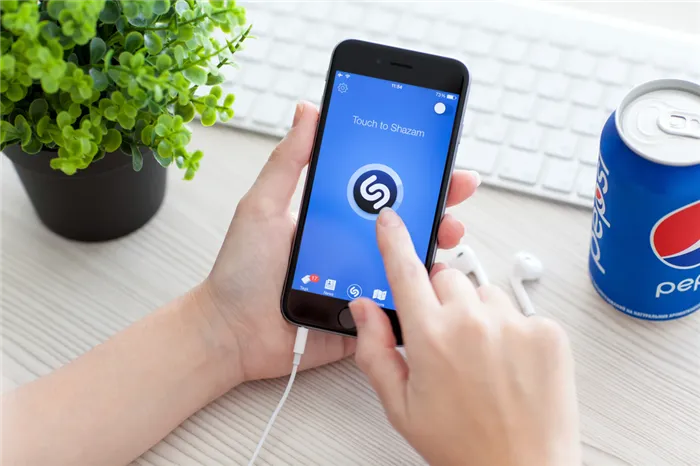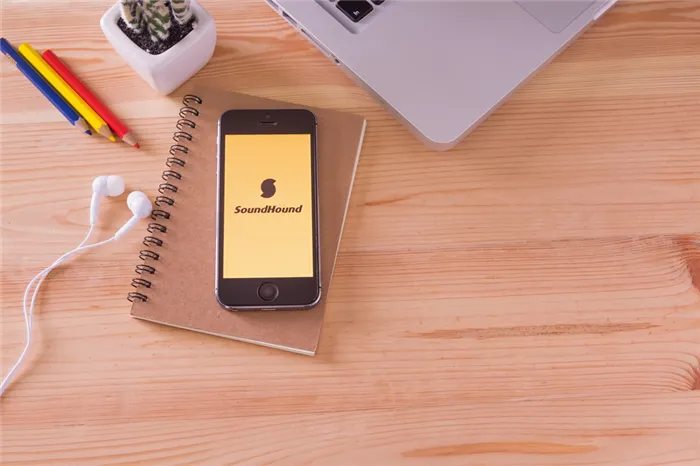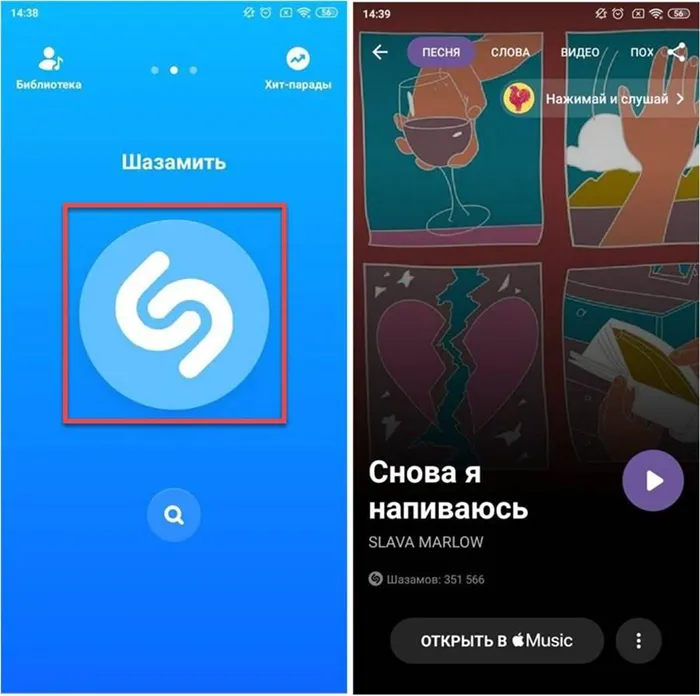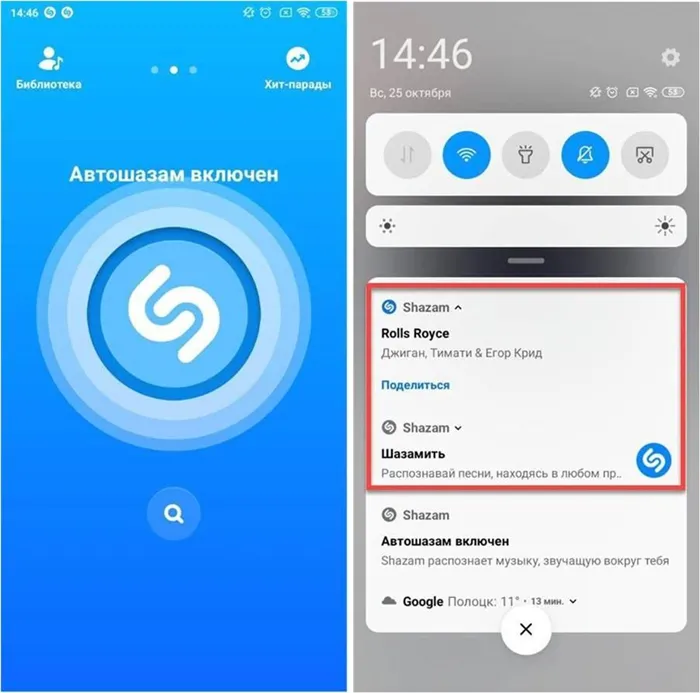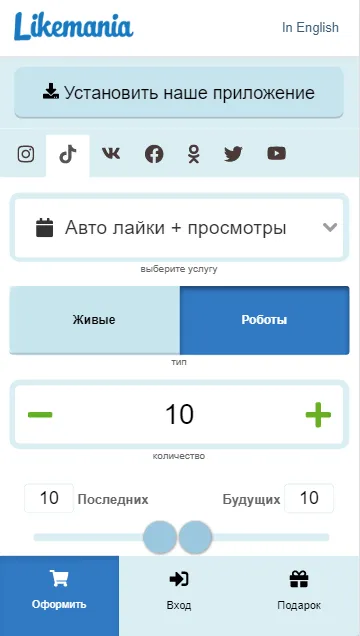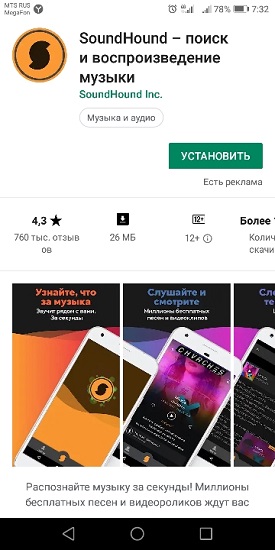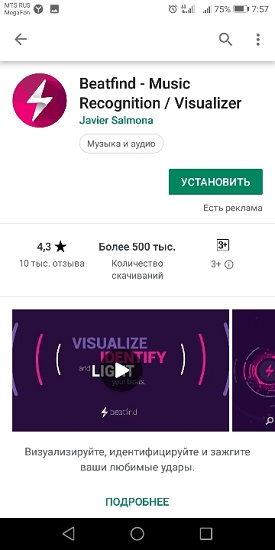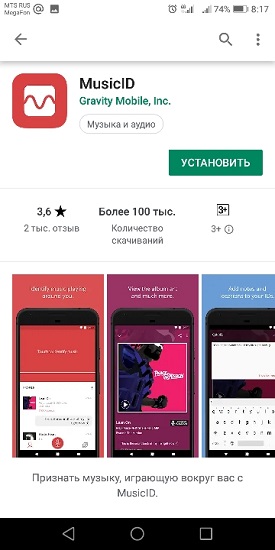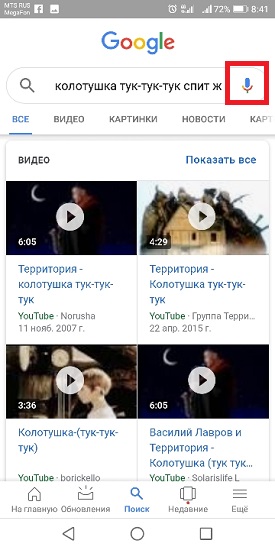Приложение Shazam очень полезно для владельцев мобильных устройств в том плане, что позволяет быстро распознать звучащую на улице либо в кафе композицию. Затем пользователь находит трек в интернете, скачивает на телефон и наслаждается прослушиванием в любое удобное время. Однако иногда возникают вопросы, а как отыскать музыку, которую Шазам не опознаёт. Эта ситуация разрешается очень легко – устранением технических препятствий и использованием других аналогичных приложений.
Содержание
- Техническая невозможность распознавания песен
- SoundHound — приложение поможет, если Shazam не идентифицировал мелодию
- Ищем песни с BeatFind
- Приятный и удобный интерфейс MusicID
- Поиск мелодий при помощи Google и Siri
- Помощь телеграмм-ботов в поиске музыки
- Заключение
Техническая невозможность распознавания песен
В работе Шазам часто наблюдаются технические проблемы, не связанные с функциональностью смартфона. Среди них:
- Недоступность Сети. В этом случае следует подождать, пока связь наладится или уйти/ уехать в то место, где есть интернет, сохранив запись песни.
- Наличие посторонних шумов. Если пользователь находится в многолюдном месте, Shazam может не найти песню из-за помех, создаваемых лишними звуками. Исправить ситуацию возможно, нажав кнопку записи и поднеся устройство максимально близко к источнику, из которого звучит музыкальная композиция. Шазам отправит песню на сервер, где она сравнится с другими композициями, и выдаст результат.
Пользователи отмечают, что в последнее время популярное приложение начало глючить, и даже при открытом доступе в интернет и полном отсутствии шумов не работает. Шазам отвечает, что не может определить композицию и, соответственно, не выдает никаких результатов. В этом случае можно воспользоваться другими приложениями для поиска нужных песен, функционал которых мы и рассмотрим ниже. Также стоит попробовать войти в Шазам с компьютера.
SoundHound — приложение поможет, если Shazam не идентифицировал мелодию
Популярное мобильное приложение распознает звучащую мелодию за секунды. В базе содержатся миллионы бесплатных музыкальных композиций и видеороликов. Принцип действия почти такой же, как у Шазам. Кликните по оранжевой кнопке, чтобы мгновенно найти нужную песню и ознакомиться с ее текстом. Найденная композиция появится сразу со ссылкой на Google Play, а также со сведениями об исполнителе, его музыкальных альбомах и клипах.
SoundHound позволяет даже просто напеть песню в приложении и тем самым запустить ее поиск, если Шазам не распознает композицию. Зарегистрировавшись в приложении, вы получите постоянный доступ ко всем возможностям программы и своей истории предыдущих поисков. SoundHound – абсолютно бесплатное приложение, но за это пользователю придется мириться с постоянной рекламой.
Ищем песни с BeatFind
Еще одно приложение, позволяющее искать композиции – BeatFind. Простой и удобный сервис без лишних функций, в котором нет рекламы. Обладает такой же точностью распознавания, как и более популярные аналоги, при этом превосходя некоторые по скорости.
BeatFind распознает песню и визуализирует ее путем синхронизации с анимированной картинкой на экране. Для эффекта вечеринки приложение предлагает пользователям нажать кнопку со значком молнии. Так при помощи встроенной вспышки появится строб, синхронизированный со звучащими музыкальными битами. Идентифицированные песни возможно прослушивать в таких сервисах, как YouTube, Deezer и Spotify.
Приятный и удобный интерфейс MusicID
MusicID является не очень известным приложением, но тоже неплохо справляется с функцией поиска музыки. Интерфейс приятен и удобен, реклама не слишком назойлива.
Вместе с найденной мелодией в результаты поиска входят:
- название исполнителя;
- информация о нем на ТВ;
- биография артиста;
- другие его альбомы;
- похожие исполнители.
Приложение не поддерживает русский язык, но это не критично. Интерфейс хорошо понятен и на английском.
Поиск мелодий при помощи Google и Siri
Обладателям смартфонов на платформах Android и iOS можно не устанавливать различные приложения, а воспользоваться встроенными возможностями поиска музыкальных композиций:
- открывается приложение Google;
- пользователь произносит Ok, Google или нажимает на изображение микрофона
- далее напевается песня либо телефон подносится к устройству, которое проигрывает мелодию.
В результатах нам выдается название песни, исполнитель, его видеоклипы на YouTube. Также можно переключаться между вкладками “Видео”, “Картинки”, “Новости” и т. д., чтобы получить больше информации об артисте.
Если же подключен Google-ассистент, то выдача результатов будет выглядеть по-другому.
Здесь можно кликнуть по изображению видеоклипа и просмотреть его на YouTube.
Обладателям устройств на платформе iOS необходимо включить помощника Siri со встроенными возможностями Шазам и задать ему вопрос “Кто поет?” или “Какая песня играет?”. Композиция будет найдена со ссылкой на Apple Music.
Помощь телеграмм-ботов в поиске музыки
Этот способ подходит тем, кто не вылезает из Телеграмм и если Shazam не помог найти музыку. Для поиска нужно добавить бот “Яндекс.Музыки”. В боте необходимо зажать микрофон в новом сообщении и отправить на прослушку песню, которую нужно определить. Каждый распознанный трек сопровождается ссылкой на “Яндекс.Музыку”. Также можно воспользоваться ботом Acknow, предварительно подписавшись на канал Bassmuzic. В этом случае композиции дополняются ссылками на YouTube и Spotify.
Заключение
Мы рассмотрели ситуацию, при которой необходимо узнать мелодию, которую не определяет Шазам. Выяснили, какие могут быть технические проблемы в работе приложения, и как их решать. Также узнали, что имеется ряд приложений с похожим функционалом, и познакомились с возможностями, которые они предоставляют пользователям.
Зная, как найти песню, если Шазам не распознает аудиотрек, можно значительно сэкономить время. Для поиска используют Телеграм-боты и приложения. При помощи различных сервисов можно узнать исполнителя песенки и уже потом воспользоваться браузером.
Содержание
- Техническая невозможность распознания музыки Шазамом
- Основные причины почему Шазам не находит музыку
- Поиск музыки через Ютуб
- Поиск музыки популярными способами
- С помощью смартфона
- SoundHound
- SoundSearch
- С помощью компьютера
- Ритмотека
- AudioTag
- Audiggle
- Как найти музыку с помощью популярных мобильных приложений
- BeatFind
- Помощь телеграмм-ботов в поиске музыки
- Подведем итоги
Техническая невозможность распознания музыки Шазамом
Многие пользователи задаются вопросом, что делать если Шазам не находит песню. Осуществлять управление приложением нетрудно, поэтому неполадки в работе платформы будут заметны сразу. Можно попробовать исправить ситуацию, выполнив несколько простых действий.
Основные причины почему Шазам не находит музыку
Шазам иногда работает некорректно по причине технических сбоев. Определить их можно только опытным путём. Факторы, способные спровоцировать неполадки в работе:
- Удаленность источника. Если устройство, на котором включен Shazam, находится далеко от музыкального источника, то вероятность распознавания композиции минимальна.
- Посторонние звуки. Стук, топот, скрежет и другие шумы создают лишнее колебания, что может негативно отразиться на работе приложения.
- Неправильная установка. При скачивании и установке файла может произойти сбой и Shazam в последствии будет работать неправильно.
- Отсутствие подключения. Шазам, как и большинство приложений-распознавателей, работает только в онлайн-режиме. Если подключение к сети Интернет нестабильно, то программа может и не узнать песню.
Можно попробовать самостоятельно исправить ситуацию. Для этого нужно устройство, на котором включено приложение, расположить как можно ближе смартфону, воспроизводящему ремикс или медленную композицию. Посторонние звуки необходимо постараться заглушить, закрыв дверь или окно.
Если вышеописанные методы не принесли положительного результата, то нужно удалить приложение, заново его скачать и установить. При нестабильном интернет-соединении необходимо перезагрузить роутер, смартфон и пробовать снова включить Shazam на устройстве.
Поиск музыки через Ютуб
Если Shazam не распознает музыку, то искать любимую композицию можно несколькими способами, например, через Ютуб. В видеохостинге содержится более 11 000 000 мелодий на разных языках.
Сначала понравившуюся композицию записывают на диктофон. Алгоритм действий:
- Найти в телефоне соответствующую вкладку (во многих гаджетах приложение находится в разделе «Инструменты»).
- Поднести смартфон к источнику звука.
- Нажать на кнопку «Запись».
Трек необходимо сохранить на карту памяти или во внутреннюю папку смартфона. Для этого по завершению записи нужно выбрать кнопку с изображением галочки и нажать на нее. Во всплывающем окне можно вписать любое слово, как название песни, и подтвердить действие.
После того, как запись нужной композиция была сделана и сохранена, можно приступать непосредственно к поиску трека через YouTube. Для этого необходимо скачать на смартфон приложение Sony Vegas. Инструкция к установке:
- Открыть Google Play.
- В поисковой строке ввести фразу Sony Vegas.
- Выбрать приложение Free Sony Vegas Pro Тutorials.
- Либо можно заменить его любым видеоредактором
- Нажать на кнопку «Установить».
Дополнительно никаких действий производить не нужно – система Android самостоятельно распакует и установит нужное приложение. С помощью Sony Vegas можно создать видеоклип и разместить его на YouTube. Алгоритм действий:
- Открыть платформу.
- Любое сохранённое видео импортировать на дорожку-раскладку.
- Выделить «родную» мелодию и удалить ее.
- Из списка сохраненных композиций выбрать нужный трек и вмонтировать его в видео.
- Нажать на кнопку Render AS, выбрать папку из списка и сохранить получившийся файл.
Как найти трек если Шазам не находит:
- Перейти на сайт Ютуб.
- Авторизоваться, введя логин и пароль.
- Перейти во вкладку «Мой канал».
- Кликнуть по кнопке «Загрузки».
- Выгрузить видео, нажав на вкладку «Добавить файл».
Чтобы найти трек через YouTube, необходимо поставить загруженное ранее видео на воспроизведение и вывести его в отдельном окне браузера. В другой вкладке открыть сайт Мidomi. С его помощью будет легко найти любую мелодию. Пока воспроизводится видео, нужно включить на компьютере микрофон и, перейдя на Мidomi, нажать на кнопку «Поиск» (она расположена по центру). Если трек присутствует базе, то на странице сайта появится название композиции и ее исполнитель.
Внимание. Канал пользователя YouTube создается автоматически сразу же после регистрации. Ее пройти не сложно – достаточно указать адрес электронной почты и придумать пароль. Если сохраненные на канале видео не опубликовывать, то доступа у других пользователей к нему не будет.
Поиск музыки популярными способами
Многие пользователи задаются вопросом, почему Шазам не определяет песню. Если нет времени узнавать причины неполадок приложения, можно воспользоваться несколькими «рабочими» способами поиска нужной композиции. Шазам не распознает песню что делать:
- Установить на смартфон приложение-аналог Shazam.
- Воспользоваться специальным сайтом-поисковиком.
- Установить браузерное расширение на компьютер.
Алгоритм действий может незначительно разниться в зависимости от типа устройства, с которого будет проводиться процедура.
С помощью смартфона
Владельцам смартфонов на базе iOS не придется скачивать и устанавливать мобильные приложения. Найти нужную композицию можно при помощи голосового помощника Siri. Поисковая система быстро определит название песни при проигрывании мелодии, несмотря на фоновый шум.
Команды Siri можно отдавать голосом. Если на смартфоне нет диктофонной записи композиции, то можно просто постараться напеть мелодию. Владельцу смартфона будет проще найти песню, если ему известно несколько слов, например, из припева. Поисковая система может показывать даже альбом, в который была включена композиция.
SoundHound
У владельцев смартфонов на базе Android пользуется популярностью приложение SoundHound. С его помощью можно в течение нескольких секунд найти понравившуюся песню. Никаких подписок и лицензий приобретать не нужно – платформа полностью бесплатная.
Алгоритм установки:
- Открыть на смартфоне приложение Google Play.
- В строку поиска ввести название платформы SoundHound.
- Из списка выбрать нужное приложение (значок — оранжевый круг с черной эмблемой внутри).
- Ознакомиться с описанием и нажать на кнопку «Скачать».
Приложение устанавливается системой автоматически из проверенного источника, поэтому владельцу гаджета не придется самостоятельно распаковывать файл. Чтобы получить доступ ко всем функциям платформы, необходимо пройти простую регистрацию, введя адрес электронной почты и пароль.
Примечание: нужно будет активировать аккаунт. Для этого необходимо войти в почту, открыть письмо от сервиса и перейти по ссылке.
Чтобы быстро найти композицию, достаточно разрешить доступ приложению к микрофону смартфона и нажать на кнопку «Поиск».
На другом устройстве нужно поставить трек на воспроизведение и поднести поближе к гаджету с установленным SoundHound. Песня должна проиграть хотя бы 15-20 секунд. В приложении также можно создавать плейлисты из найденных композиций.
SoundSearch
У большинства смартфонов на базе Android (версия выше 5.1) есть встроенное приложение, с помощью которого можно найти песню или мелодию. Платформа называется Sound Search. Она полностью бесплатна. Дополнительно устанавливать никаких расширений не нужно. Sound Search for Google Play имеет интуитивно понятный интерфейс. Ярлык платформы можно найти в виджетах.
Его можно добавить на рабочий стол для обеспечения более быстрого доступа.
При первом использовании система запросит решение на подключение микрофона. Приложение незнакомые треки распознает в течение нескольких секунд.
Если трек есть в базе, то на странице появятся данные об исполнителе и название не только самой песни, но и альбома. При необходимости можно запросить ссылку на скачивание композиции из Google Store.
С помощью компьютера
С компьютера при помощи веб-сайтов и различных расширений искать полюбившуюся композицию будет проще. Нужно помнить, что большинство сервисов могут перестать вести поиск мелодий при отсутствии стабильного подключения к интернету.
Ритмотека
Этот сервис поиска композиции подойдет людям с хорошим слухом. Напрямую на нем мелодию найти нельзя — пользователь должен постараться настучать на клавиатуре ритм трека. На главной странице можно найти обучающие видео. Особых категорий поиска мелодии на веб-ресурсе нет. Пользователь должен первую очередь выбрать тип трека:
- неклассическая мелодия;
- классическая мелодия.
Во вкладке «Фильтр» можно задать настройки поиска. В соответствующие поля нужно будет ввести любую информацию, которая известна пользователю об искомой композиции:
- язык;
- текст (большой фрагмент или несколько слов);
- годы выпуска;
- жанр;
- темп;
- исполнитель.
Отфильтрованные песни без отстукивания ритма можно посмотреть, нажав на соответствующую кнопку «Просмотр».
AudioTag
Для поиска музыки многие владельцы персональных компьютеров используют роботизированную систему AudioTag. Официальный сайт предлагает несколько вариантов:
- по фрагменту файла (можно использовать диктофонные записи);
- по линк-ссылке;
- по популярным запросам других пользователей.
Также можно посмотреть базу файлов — на сайте собрано несколько тысяч песен, которые были популярны в разное время. Чтобы найти композицию, пользователю не нужно даже регистрироваться на сайте. Достаточно просто загрузить короткий (не менее 20 секунд) фрагмент на платформу и выполнить поиск, нажав на соответствующую кнопку.
Роботизированная система принимают файлы в формате:
- MP4;
- Flash видео;
- OGG
- MP3
- WAV.
Сервис также распознает видео-файлы.
Audiggle
Поиск музыкальных композиций также можно осуществлять при помощи сервиса Audiggle. Платформа полностью бесплатна, пользователю не придется покупать лицензии и подписки. С официального сайта нужно скачать desktop — приложение с небольшим набором функций.
Распаковывать файл пользователь должен самостоятельно. После загрузки необходимо кликнуть мышью по файлу и разрешить системе установить приложение. По окончании загрузки нужно нажать на кнопку «Готово».
Чтобы найти песню, у пользователя должен быть хотя бы фрагмент от нее длительностью не менее 30 секунд. После нажатия кнопки «Поиск» нужно загрузить в приложение аудиофайл и кликнуть по вкладке Search. Согласно отзывам, результат система выдаст через 20-25 секунд.
Как найти музыку с помощью популярных мобильных приложений
Удобнее всего искать песни через мобильные приложения. Все программы, которые можно скачать с Google Play, являются бесплатными. Их отличительные особенности:
- понятный интерфейс;
- возможность расширенного поиска по годам, исполнителям и словам из песни;
- небольшой вес приложений.
Платформы полностью безопасны. Отключать антивирус перед скачиванием не нужно.
BeatFind
Наиболее популярным приложением для скачивания поиска песенки с телефона является BeatFind. Интерфейс платформы интуитивно понятен. Согласно отзывам, звуки сервис распознает точно, несмотря на наличие фонового шума. Скачивать приложение нужно только с официальных источников. Алгоритм действий:
- Войти в Google Play.
- В строке поиска вбить название программы BeatFind.
- Выбрать приложение (значок — серебристая молния на лиловом фоне).
- Запустить процесс скачивания, нажав на соответствующую кнопку.
Перед началом работы программа запросит доступ к микрофону телефона. Подтвердив действие, пользователь может приступать непосредственно к поиску композиции. Нужно нажать на кнопку с изображением лупы (находится она ровно по центру страницы).
Мелодию можно напеть или поднести как можно ближе к динамику второе устройство, на котором проигрывается диктофонная запись. Все песни, которая система сочтет подходящими, будут оформлены списком.
Помощь телеграмм-ботов в поиске музыки
Поиск мелодии при помощи телеграмм-ботов считают наиболее простым методом распознавания треков. Пользователям, на смартфонах которых уже установлена программа, никаких дополнительных приложений скачивать не нужно. Популярностью пользуется бот от Яндекса.
Роботизированная система в течение нескольких секунд находит нужную композицию, синхронизируясь при этом с сервисом Яндекс. Музыка. Можно запросить ссылку на скачивание. Алгоритм поиска:
- Войти в Telegram.
- Нажать на кнопку с изображением лупы.
- Ввести в строку адрес @yamelodybot.
- Выбрать из списка приложение (значок – фирменная эмблема Яндекс) и войти в него.
- Нажать на кнопку «Старт».
- Разрешить доступ приложению к микрофону устройства.
- Воспроизвести диктофонную запись нужной композиции (фрагмент должен длиться не менее 10 секунд).
- Нажать на кнопку «Поиск».
Telegram-бот быстро распознает мелодию и выдаст пользователю всю информацию о композиции (название, псевдоним или имя исполнителя, альбом).
Подведем итоги
Если Шазам по какой-либо причине отказывается распознавать мелодию, то можно воспользоваться альтернативными методами поиска. Большинство приложений не способны функционировать в режиме оффлайн. Перед началом работы с программами-распознавателями смартфон, планшет или другой гаджет нужно очистить от системного и рекламного мусора.
Далеко не всегда программа Шазам может распознать песню. Почему такое происходит? Причиной могут быть различные источники, начиная от технической проблемы, заканчивая простой невозможностью распознать песню. Как найти песню, если Шазам не распознает? Достаточно решить появившиеся проблемы или постараться воспользоваться иными способами, найти музыку. В любом случае вы сможете понять, как найти музыку и гарантированно решить вопрос. Осталось только познакомиться с нашими специальными рекомендациями.
Что делать, если Шазам не находит песню? Данная проблема может быть вызвана простыми техническими особенностями. Несмотря на универсальность и удобство использования данного приложения, Shazam не всегда может распознать композиции. Причинами могут быть следующие основания:
Как видите, проблем, из-за которых Шазам не находит трек предостаточно. И чтобы избавиться от негативных оснований, достаточно выполнить следующее:
Данных рекомендаций достаточно, чтобы избавиться от негативного последствия распознавания музыки. Попробуйте каждый вариант и положительный результат обязательно будет достигнут.
Если приложение не определяет музыкальную композицию и при этом советы выполнены, необходимо просто воспользоваться интересным способом получения нужной информации. Без Шазама музыку можно отыскать, правда, предстоит выполнить ряд действий:

Хорошую музыку можно услышать где угодно: в общественном транспорте, торговых центрах, спортзалах и даже в наушниках рядом стоящих людей. Если хотите за пару секунд определять название и исполнителя понравившейся песни, вам понадобится приложение Shazam или его ближайшие альтернативы – вместе они помогут собрать отличную музыкальную коллекцию.
Поиск музыки с помощью смартфона
Со смартфоном мы расстаемся разве что на несколько часов сна, поэтому он – главный помощник в поиске понравившейся мелодии, услышанной случайно. Запустите специальное приложение и менее чем через минуту узнавайте, кто же исполняет и как называется песня, которая пришлась по душе. Но учтите, что для доступа к базе данных с композициями смартфону понадобится подключение к Интернету. А пока предлагаем начать с изучения возможностей самого популярного мобильного приложения.
Shazam
Это бесплатное приложение для Android и iOS уже несколько лет помогает людям определять, что за музыка звучит рядом с ними. Раньше сервисом могли пользоваться только владельцы мобильных устройств. Но после того как Shazam купила компания Apple, появилось аналогичное по функциональности приложение для macOS и последних версий Windows.
В базу сервиса занесена информация об 11 миллионах треков, и эта цифра непрерывно растет. Чтобы распознать мелодию, достаточно записать ее 10-секундный фрагмент. Программа выдаст имя исполнителя и название композиции, а также ссылку на магазин контента, где ее можно легально купить. Информацию о найденном треке легко «расшарить» на популярные социальные сети или просто отправить друзьям в мессенджере.
Пара приятных дополнительных возможностей: Shazam умеет синхронизироваться с другими музыкальными сервисами (например, Spotify) и искать песни по текстовому фрагменту.
Siri и Google Assistant
Пользователи iOS-смартфонов наверняка знакомы с голосовым помощником Siri, но немногие знают, что он поддерживает функционал Shazam’а (неудивительно, ведь Apple только недавно купила этот музыкальный сервис). Вам даже не придется давать особые указания Siri – она сама поймет, что от нее требуется, если вы дадите ей прослушать небольшой фрагмент песни. Аналогично ведет себя помощник Google Assistant, установленный на Android-устройствах. Но имейте в виду, оба помощника не работают на смартфонах, в которых по умолчанию выбран русский язык.
SoundHound
Это один из ближайших конкурентов Shazam для использования на смартфоне. Приложение адаптировано для работы Android и iOS-устройств. Оно умеет мгновенно определять название и исполнителя композиции, предлагает ознакомиться с текстом песни и дает прямые ссылки на ее покупку. Кстати, вы можете нажать оранжевую кнопку, максимально похоже напеть фрагмент песни в микрофон смартфона, а система попробует распознать ее. Если вам далеко до звезд караоке, используйте стандартный функционал, который аналогичен Shazam. Бонусы – подборки популярных песен и исполнителей, просмотр видеоклипов и биографий музыкантов.
Shazam и SoundHound используют для работы Big Data («большие данные») и нейросети.
SoundSearch
Владельцы Android-смартфонов часто не подозревают о том, они могут искать музыку без установки сторонних приложений. Для этого используется стандартный виджет Sound Search, который доступен в контекстном меню на рабочем столе мобильного устройства. Просто нажмите на виджет, когда зазвучит понравившаяся мелодия, и через несколько минут получите название, исполнителя и ссылку на скачивание трека в Google Play.
Боты в Telegram
Бот Яндекс.Музыки доступен по адресу @yamelodybot. Он распознает мелодию, которая играет рядом с динамиком мобильного устройства, всего за несколько секунд. Бот синхронизируется с Яндекс.Музыкой – дает ссылку на композицию в этом сервисе, правда, без возможности скачивания. В самом Яндексе честно предупреждают: точность распознавания зависит от окружающих шумов. Но это справедливо и для других похожих сервисов.
@Tadam_bot тоже достаточно точно опознает музыку. Он использует базу данных сервиса ACRCloud, в которой насчитывается около 40 миллионов композиций. Запишите 10-секундный фрагмент понравившейся песни и отправьте его в чат с ботом. Ответом будет подробная информация о треке и ссылка на него в сервисе YouTube.
Поиск музыки с компьютера
Если вам комфортнее искать любимую музыку на компьютере, воспользуйтесь одним из следующих инструментов.
AudioTag.info
Этому сервису уже много лет, но в последнее время база данных не обновляется, поэтому музыкальных новинок в ней нет. Тем не менее хранилище по-прежнему впечатляет размерами – в нем более 2 миллионов треков. Запишите короткий (на 15-45 секунд) фрагмент, введите капчу и получите название композиции и имя ее исполнителя. Робот для распознавания музыки отлично поможет в организации персональной коллекции, так как идентифицирует безымянные треки с названиями вида Track001 и ему подобные.
Midomi
Интересный англоязычный сервис, в котором разберется даже новичок. Нажмите на первой странице сайта кнопку с надписью Click and Sing or Hum, разрешите приложению доступ к микрофону и напойте небольшой фрагмент понравившейся композиции. Не обязательно знать слова песни – достаточно передать ее ритм. К сожалению, программа умеет распознавать только англоязычные композиции.
Moomash
По способу поиска музыки этот сервис похож на любимый многими Shazam. Главная особенность Moomash в том, что он ищет названия композиций и исполнителей у треков, которые звучат в видеороликах на YouTube и менее популярных в нашей стране Vimeo и Dailymotion.
На главной странице сервиса вставьте ссылку на видеоролик в строку поиска, нажмите кнопку Search и получайте название трека и его исполнителя. Поиск может затянуться на 5, 10 и даже более минут – многое зависит от популярности трека, длины загруженного отрезка и степени обработки композиции. Незарегистрированные пользователи могут распознавать не более одного двухминутного отрезка в день, после регистрации это ограничение снимается.
Audiggle
Небольшое десктопное приложение для компьютеров под управлением Windows. Программу легко установить, но перед первым запуском придется зарегистрироваться на официальном сайте – без этого она не будет работать даже в тестовом режиме. Программа ищет музыку, звучащую как в виде отдельных треков, так и фоном в видеороликах, телепередачах и кинофильмах.
Ритмотека
Хотим предложить один необычный способ распознавания музыки – с помощью «Ритмотеки». В этом сервисе пользователи… настукивают мелодию кнопкой «Пробел» на клавиатуре, а интеллектуальная система пытается сопоставить этот стук с популярными музыкальными композициями. Перед началом поиска выберите тип музыки из двух вариантов: классическая или неклассическая. Разработчики «Ритмотеки» честно предупреждают: так как мелодии разных песен очень похожи, сервис ищет только среди хитов.
Полезный лайфхак: не только настукивайте, но и напевайте любимую песню – так вы повышаете шансы найти ее исполнителя.
Бонус: поиск по фрагментам текста
Запомните хотя бы несколько идущих подряд слов песни, и вы легко найдете ее название и исполнителя с помощью любой поисковой системы – Google, Яндекс или другой. Не пытайтесь «вычислить» название или запоминать весь припев – достаточно будет фразы из 4-5 слов. Если песня на английском языке, добавьте перед или после фразы слово lyrics («текст песни» в переводе с англ.).
Для распознавания саундтреков к фильмам предлагаем такой лайфхак: добавьте к названию киноленты слово OST и получите в результатах выдачи весь список саундтреков. После вам останется только выбрать из них понравившийся.
Приложение Shazam очень полезно для владельцев мобильных устройств в том плане, что позволяет быстро распознать звучащую на улице либо в кафе композицию. Затем пользователь находит трек в интернете, скачивает на телефон и наслаждается прослушиванием в любое удобное время. Однако иногда возникают вопросы, а как найти песню, если Шазам не распознает ее. Эта ситуация разрешается очень легко – устранением технических препятствий и использованием других аналогичных приложений.

Техническая невозможность распознавания песен
В работе Шазам часто наблюдаются технические проблемы, не связанные с функциональностью смартфона. Среди них:
- Недоступность Сети. В этом случае следует подождать, пока связь наладится или уйти/ уехать в то место, где есть интернет, сохранив запись песни.
- Наличие посторонних шумов. Если пользователь находится в многолюдном месте, Shazam может не найти песню из-за помех, создаваемых лишними звуками. Исправить ситуацию возможно, нажав кнопку записи и поднеся устройство максимально близко к источнику, из которого звучит музыкальная композиция. Шазам отправит песню на сервер, где она сравнится с другими композициями, и выдаст результат.
Пользователи отмечают, что в последнее время популярное приложение начало глючить, и даже при открытом доступе в интернет и полном отсутствии шумов не работает. Шазам отвечает, что не может определить композицию и, соответственно, не выдает никаких результатов. В этом случае можно воспользоваться другими приложениями для поиска нужных песен, функционал которых мы и рассмотрим ниже. Также стоит попробовать войти в Шазам с компьютера.
SoundHound — приложение поможет, если Shazam не идентифицировал мелодию
Популярное мобильное приложение распознает звучащую мелодию за секунды. В базе содержатся миллионы бесплатных музыкальных композиций и видеороликов. Принцип действия почти такой же, как у Шазам. Кликните по оранжевой кнопке, чтобы мгновенно найти нужную песню и ознакомиться с ее текстом. Найденная композиция появится сразу со ссылкой на Google Play, а также со сведениями об исполнителе, его музыкальных альбомах и клипах.
SoundHound позволяет даже просто напеть песню в приложении и тем самым запустить ее поиск, если Шазам не распознает композицию. Зарегистрировавшись в приложении, вы получите постоянный доступ ко всем возможностям программы и своей истории предыдущих поисков. SoundHound – абсолютно бесплатное приложение, но за это пользователю придется мириться с постоянной рекламой.
Ищем песни с BeatFind
Еще одно приложение, позволяющее искать композиции – BeatFind. Простой и удобный сервис без лишних функций, в котором нет рекламы. Обладает такой же точностью распознавания, как и более популярные аналоги, при этом превосходя некоторые по скорости.
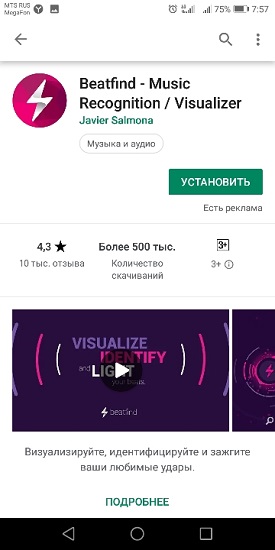
BeatFind распознает песню и визуализирует ее путем синхронизации с анимированной картинкой на экране. Для эффекта вечеринки приложение предлагает пользователям нажать кнопку со значком молнии. Так при помощи встроенной вспышки появится строб, синхронизированный со звучащими музыкальными битами. Идентифицированные песни возможно прослушивать в таких сервисах, как YouTube, Deezer и Spotify.
Приятный и удобный интерфейс MusicID
MusicID является не очень известным приложением, но тоже неплохо справляется с функцией поиска музыки. Интерфейс приятен и удобен, реклама не слишком назойлива.
Поиск мелодий при помощи Google и Siri
Обладателям смартфонов на платформах Android и iOS можно не устанавливать различные приложения, а воспользоваться встроенными возможностями поиска музыкальных композиций:
- открывается приложение Google;
- пользователь произносит Ok, Google или нажимает на изображение микрофона
- далее напевается песня либо телефон подносится к устройству, которое проигрывает мелодию.
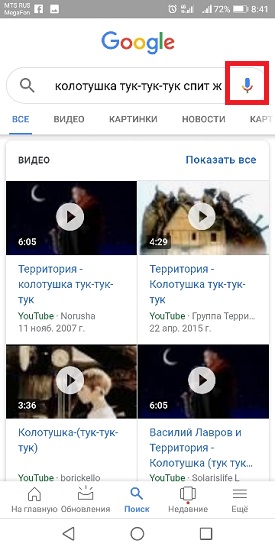
В результатах нам выдается название песни, исполнитель, его видеоклипы на YouTube. Также можно переключаться между вкладками “Видео”, “Картинки”, “Новости” и т. д., чтобы получить больше информации об артисте.
Если же подключен Google-ассистент, то выдача результатов будет выглядеть по-другому.

Здесь можно кликнуть по изображению видеоклипа и просмотреть его на YouTube.
Обладателям устройств на платформе iOS необходимо включить помощника Siri со встроенными возможностями Шазам и задать ему вопрос “Кто поет?” или “Какая песня играет?”. Композиция будет найдена со ссылкой на Apple Music.
Помощь телеграмм-ботов в поиске музыки
Этот способ подходит тем, кто не вылезает из Телеграмм и если Shazam не помог найти музыку. Для поиска нужно добавить бот “Яндекс.Музыки”. В боте необходимо зажать микрофон в новом сообщении и отправить на прослушку песню, которую нужно определить. Каждый распознанный трек сопровождается ссылкой на “Яндекс.Музыку”. Также можно воспользоваться ботом Acknow, предварительно подписавшись на канал Bassmuzic. В этом случае композиции дополняются ссылками на YouTube и Spotify.
Заключение
Мы рассмотрели ситуации, в которых Шазам не может справиться с поиском нужной песни. Выяснили, какие могут быть технические проблемы в работе приложения, и как их решать. Также узнали, что имеется ряд приложений с похожим функционалом, и познакомились с возможностями, которые они предоставляют пользователям.
Например, после распознавания произведения программа воспроизводит короткий ролик, чтобы предложить пользователю подтвердить правильность распознавания. Shazam может распознать песню не только по ее звучанию, но и по тексту или названию альбома конкретного исполнителя.
Как найти песню если шазам не распознает
Shazam не всегда распознает песни. Причины этого могут быть разными: от технических проблем до просто невозможности распознать песню. Как найти песню, если Shazam ее не распознает? Для поиска музыки достаточно решить возникшую проблему или использовать другие методы. В любом случае, вы можете найти способ найти музыку и решить проблему. Все, что вам нужно сделать, это ознакомиться с нашими специальными предложениями.
Что делать, если Shazam не может найти музыку? Эта проблема может быть связана с простой технической особенностью. Несмотря на гибкость и простоту использования приложения, Shazam не всегда распознает песни. Причины следующие.
- Плохое качество музыкальной композиции – чем дальше источник воспроизведения находится, тем меньше процент успеха распознавания.
- Наличие посторонних шумов – многочисленные звуковые колебания могут сбить процесс распознавания.
- Приложение может неправильно работать – программа может иметь некоторые дефекты и давать сбой.
- Не забывайте, что распознавание музыки возможно исключительно при подключении к онлайн.
Как видите, возникает множество проблем, поскольку Shazam не может найти треки. И пока вы делаете следующее, чтобы избавиться от негативных причин:.
- Постараться ближе подойти к источнику воспроизведения.
- Исключить посторонние шумы, если такое возможно.
- Достаточно переустановить приложение и попробовать снова.
- Проверить подключение и в случае отсутствия просто подключиться к интернету.
Этих рекомендаций достаточно, чтобы устранить негативные последствия распознавания музыки. Попробуйте каждый вариант, и вы получите положительные результаты.
Лайфхак: узнаем музыку посредством YouTube
Если приложение не распознает музыку, но совет выполнен, просто используйте интересные методы для получения нужной информации. Без Shazam вы можете найти музыку, но для этого необходимо предпринять некоторые шаги.
- Запишите музыкальную композицию на диктофон и сохраните:
- Просто зайдите в меню мобильного телефона.
- Отыщите специальное приложение «Диктофон».
- Активируйте и запишите фрагмент музыкальной композиции.
- Затем полученный фрагмент автоматически сохранится на мобильном телефоне.
Вы можете слушать хорошую музыку где угодно — в общественном транспорте, в торговых центрах, в спортзале и даже в наушниках людей, находящихся рядом. Если вы хотите за считанные секунды узнать название и исполнителя любимой песни, вам понадобится приложение Shazam или ближайшая альтернатива.
Поиск музыки с помощью смартфона
Когда смартфон убирается на несколько часов сна, он становится идеальным спутником для поиска любимой мелодии, услышанной случайно. После запуска приложения вам потребуется меньше минуты, чтобы найти исполнителя и название вашей любимой песни. Однако для доступа к базе данных песен на смартфоне требуется подключение к Интернету. А пока начните изучать возможности самых популярных мобильных приложений.
Shazam
Это бесплатное приложение для Android и iOS помогает людям узнать, какая музыка играет с ними на протяжении многих лет. Ранее эта услуга была доступна только владельцам мобильных телефонов. Однако после приобретения компанией Apple компании Shazam теперь доступны аналогичное операционное приложение для MacOS и современная версия для Windows.
В базе данных сервиса 11 миллионов экспонатов, и это число постоянно растет. Чтобы определить мелодию, просто запишите 10-секундную цитату. Программа восстанавливает название исполнителя и трека, а также ссылку на магазин легального контента. Треками легко «поделиться» в популярных социальных сетях или отправить друзьям в мессенджере.
Некоторые прекрасные дополнения: Shazam может синхронизироваться с другими музыкальными сервисами (например, Spotify) и искать песни на основе текстового раздела.
Siri и Google Assistant
Пользователи смартфонов на базе iOS могут быть знакомы с голосовым помощником Siri, но не многие знают, что он поддерживает Shazam (неудивительно, ведь Apple недавно приобрела этот музыкальный сервис). Вам даже не нужно давать Siri специальные инструкции — она сама поймет, что делать, если вы дадите ей небольшой отрывок из песни. То же самое относится и к Google Assistant на устройствах Android. Обратите внимание, однако, что оба помощника не работают на российских смартфонах по умолчанию.
SoundHound
Он является одним из ближайших конкурентов Shazam для использования на смартфонах. Приложение адаптировано для работы на устройствах Android и iOS. Он может быстро распознавать названия песен и исполнителей, предлагает возможность прочитать текст песни и предоставляет прямую ссылку для ее покупки. Расскажите об этом, нажмите оранжевую кнопку и пойте как можно ближе с помощью микрофона смартфона, и система попытается распознать вашу песню. Если вы находитесь далеко от звезды караоке, используйте стандартную функцию, подобную Shazam. Бонусы включают подборку популярных песен и исполнителей, видеоклипы и биографии музыкантов.
Shazam и Soundhound используют большие данные и нейронные сети.
Sound Search
Владельцы смартфонов Android часто не знают, что поиск музыки можно осуществлять без установки сторонних приложений. Для этого используется стандартный виджет поиска аудио. Это доступно в меню среды рабочего стола мобильного устройства. Просто нажмите на виджет, когда вам в голову придет мелодия, и через несколько минут у вас будет название, исполнитель и ссылка для загрузки трека из Google Play.
Ранее программа была эксклюзивной для мобильных платформ. Недавно разработчики решили перенести ее на Windows и Mac OS. На настольных компьютерах проблемы со стабильностью работы приложения не исчезли.
Техническая невозможность распознавания песен
Shazam часто сталкивается с техническими проблемами, не связанными с функциональностью смартфона. Между ними:.
Пользователи отмечают, что в последнее время приложение в целом стало давать сбои и не работает даже при отсутствии открытого интернет-соединения и шума. Shazam отвечает, что не может распознать песни и, соответственно, не выдает никаких результатов. В этом случае для поиска подходящей песни можно использовать другие приложения. Их функциональность рассматривается ниже. Также стоит попробовать войти в Shazam с компьютера.
Популярное мобильное приложение распознает акустические мелодии за считанные секунды. База данных содержит миллионы бесплатной музыки и видео. Начало практически идентично началу фильма «Шазам». Нажмите на оранжевую кнопку, чтобы быстро найти нужную вам песню и просмотреть ее текст. Поиск ведет непосредственно к ссылкам Google Play, информации об исполнителях, альбомах и музыкальных видео.
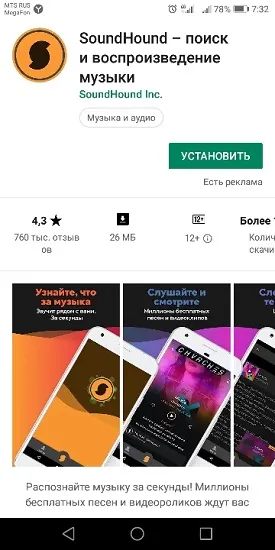
Soundhound также позволяет напевать песню в приложении, чтобы найти ее, если Shazam не распознает ее. Регистрация в приложении дает вам постоянный доступ ко всем функциям приложения и истории вашего предыдущего поиска. Soundhound полностью бесплатен, но пользователи должны терпеть постоянную рекламу.
Ищем песни с BeatFind
Еще одно приложение, позволяющее пользователям искать песни, — BeatFind. Это простой и удобный сервис без дополнительных функций и рекламы. Он обладает такой же точностью распознавания, как и самые популярные аналоги, и превосходит некоторые из них по скорости.
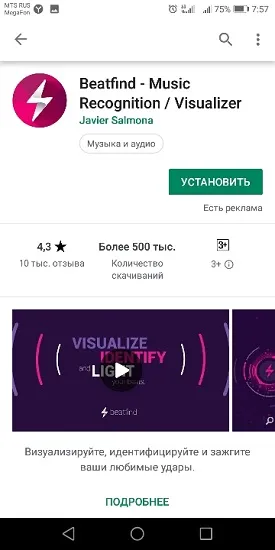
Beatfind распознает песню и визуализирует ее, синхронизируя с видео на экране. Для создания эффекта вечеринки приложение просит пользователя нажать кнопку с изображением молнии. Таким образом, с помощью встроенной вспышки отображается стробоскопический свет, синхронизированный с ритмом звучащей музыки. Расположенную песню можно услышать на таких сервисах, как YouTube, Deezer и Spotify.
Приятный и удобный интерфейс MusicID
MusicID — не очень известное приложение, но оно отлично справляется с поиском музыки. Интерфейс приятный, дружественный и не слишком назойливый.
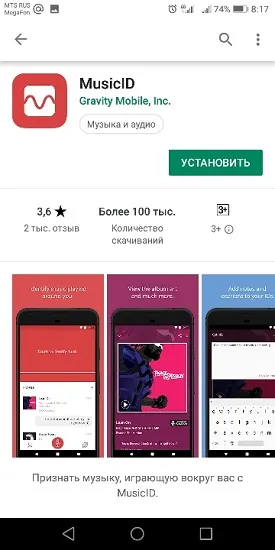
Наряду с найденными мелодиями, результаты поиска включают следующее.
- название исполнителя;
- информация о нем на ТВ;
- биография артиста;
- другие его альбомы;
- похожие исполнители.
Приложение не поддерживает русский язык, но это не так важно. Интерфейс также понятен на английском языке.
Shazam не может распознать все песни на Instagram. Она основана на собственной музыкальной библиотеке, которая может не содержать нужных произведений.
SoundHound — приложение поможет, если Shazam не идентифицировал мелодию
Популярное мобильное приложение распознает акустические мелодии за считанные секунды. База данных содержит миллионы бесплатной музыки и видео. Начало практически идентично началу фильма «Шазам». Нажмите на оранжевую кнопку, чтобы быстро найти нужную вам песню и просмотреть ее текст. Поиск ведет непосредственно к ссылкам Google Play, информации об исполнителях, альбомах и музыкальных видео.
Soundhound также позволяет напевать песню в приложении, чтобы найти ее, если Shazam не распознает ее. Регистрация в приложении дает вам постоянный доступ ко всем функциям приложения и истории вашего предыдущего поиска. Soundhound полностью бесплатен, но пользователи должны терпеть постоянную рекламу.
Ищем песни с BeatFind
Еще одно приложение, позволяющее пользователям искать песни, — BeatFind. Это простой и удобный сервис без дополнительных функций и рекламы. Он обладает такой же точностью распознавания, как и самые популярные аналоги, и превосходит некоторые из них по скорости.
Beatfind распознает песню и визуализирует ее, синхронизируя с видео на экране. Для создания эффекта вечеринки приложение просит пользователя нажать кнопку с изображением молнии. Таким образом, с помощью встроенной вспышки отображается стробоскопический свет, синхронизированный с ритмом звучащей музыки. Расположенную песню можно услышать на таких сервисах, как YouTube, Deezer и Spotify.
Приятный и удобный интерфейс MusicID
MusicID — не очень известное приложение, но оно отлично справляется с поиском музыки. Интерфейс приятный, дружественный и не слишком назойливый.
Наряду с найденными мелодиями, результаты поиска включают следующее.
- название исполнителя;
- информация о нем на ТВ;
- биография артиста;
- другие его альбомы;
- похожие исполнители.
Приложение не поддерживает русский язык, но это не так важно. Интерфейс также понятен на английском языке.
Чтобы определить, что делать, если Shazam не распознает вашу музыку, необходимо найти причину проблемы. В большинстве случаев проблема связана с
Как зашазамить песню из Инстаграм
После установки и настройки приложения Shazam можно искать название песни, которую вы хотите воспроизвести. У вас также есть два варианта. Поднесите свой смартфон к источнику звука или воспользуйтесь опцией «Автошазам», которая предназначена для работы с установленным программным обеспечением. Каждый вариант описан ниже.
На чужом телефоне
Как смешивать музыку Instagram, если приложение установлено на моем устройстве, а треки воспроизводятся на другом смартфоне? В этом случае следуйте примерным инструкциям и используйте стандартные возможности сервиса.
- Нажимаем на огромную синюю кнопку «Шазамить».
- Подносим наш смартфон к источнику звука и держим его в таком положении до того момента, пока система не выведет на экран название трека. Если ничего не распознается, то попробуйте немного увеличить громкость.
В результате вы увидите название музыки, исполнителя, текст песни и ссылку на YouTube, где находится официальный клип. Кроме того, если вы вошли в свою учетную запись, найденные вами треки будут переданы в вашу библиотеку.
На собственном смартфоне
А как я могу использовать Shazam on Instagram на своем смартфоне? Для этого разработчики создали простой в использовании инструмент ‘Autoshazam’, который позволяет находить музыку даже в фоновом режиме, когда программа закрыта. Как и прежде, было составлено пошаговое руководство с подробным описанием процесса.
- Удерживаем значок «Шазамить» до того момента, пока не будет активирована опция «Автошазам». Вы увидите соответствующую надпись на экране.
- Сворачиваем приложение и открываем нужное видео со звуком в Instagram.
- Ожидаем, пока система обнаружит трек и выведет его название в шторке уведомлений. Вы можете нажать по появившемуся оповещению для перехода в сервис. Если наблюдаются проблемы с поиском, то рекомендуем немного увеличить громкость.
Протестировав приложение, мы можем сделать вывод, что в хороших условиях для распознавания музыки требуется от двух до пяти секунд. Поскольку программа полностью бесплатна, согласитесь, это отличный результат.
Возможные проблемы с работой приложения Shazam
Обычно Shazam работает нормально, и проблем с отслеживанием не возникает. Однако, судя по отзывам пользователей, ошибки случаются, но не очень часто. По этой причине мы составили список наиболее популярных ошибок, поделившись вариантами их устранения.
Не распознает музыку
Если сервис не распознает музыку, первое, что нужно сделать, это увеличить громкость трека. В качестве альтернативы, причиной проблемы может быть то, что у программы просто нет разрешения на доступ к микрофону. Обычно это происходит, когда в появившемся окне вы нажимаете кнопку Deny. Чтобы решить эту проблему, откройте Настройки, перейдите на страницу Утилиты, перейдите на вкладку Разрешения и переместите ползунок вправо рядом с микрофоном.
Не сохраняет треки
Возникли проблемы с сохранением треков в облачной библиотеке? Тогда первое, что вам нужно сделать, это убедиться, что ваш счет авторизован. Без него, к сожалению, будет очень сложно получить доступ к прослушанным композициям. Следующий шаг — проверка настроек приложения. Там должна быть включена опция сохранения найденных композиций. И вот еще один список по нескольким причинам:.
- Переполненный кэш. Решение: перейти в настройки и избавиться от временных данных.
- Нет подключения к интернету. Решение: проверить связь, а при плохом сигнале использовать другую точку доступа Wi-Fi или мобильный трафик.
- Устаревшая версия софта. Решение: обновить приложение через Play Market или App Store.
В большинстве случаев вы можете решить проблему самостоятельно. Если ни один из этих способов не помог, попробуйте переустановить Shazam.
Другие программы для распознавания музыки
Если по каким-то причинам вам не нравится или не подходит Shazam, вы можете воспользоваться другими аналогами, которые можно скачать в том же GooglePlay или AppStore. Вот некоторые популярные варианты:.
Принцип использования представленных услуг практически одинаков. Сначала откройте приложение, зарегистрируйтесь и возьмите свой телефон на игровую площадку.
Кстати, если вы заметили, что ваши сообщения не получают достаточного количества лайков и комментариев, советуем вам прорекламировать свой аккаунт. Чтобы подать заявку, вы можете воспользоваться простым в использовании онлайн-сервисом Likemania. За небольшую плату вы можете получить реальную аудиторию, истории и видео.
Как я могу обмануть песню из Instagram? Мы дали полный и подробный ответ на поставленный вопрос, разобравшись, как работает знаменитая программа.
Сначала да, но только при самом высоком качестве обслуживания вы найдете авторское право, защищенное авторским правом. Если у песни нет исполнителя, она, скорее всего, будет неузнаваема.
Нет, программа работает без регистрации. Однако рекомендуется создать учетную запись, используя свою страницу в Facebook или электронную почту, чтобы синхронизировать найденные треки.
Возможно, вы неправильно используете приложение Shazam. Сначала убедитесь, что у вас есть доступ к микрофону. При необходимости очистите кэш и обновите программное обеспечение.
Приложение Shazam чрезвычайно полезно для владельцев мобильных устройств, поскольку позволяет им мгновенно распознавать песни, которые играют на улице или в кафе. Пользователи могут найти песню в Интернете, загрузить ее на свой мобильный телефон и слушать в любое удобное время. Однако иногда возникает вопрос, как найти музыку, которую Shazam не распознает. Эту ситуацию можно очень легко решить, устранив технические барьеры и используя другие подобные приложения.
Содержание
- Техническая невозможность распознавания песен
- SoundHound — приложение поможет, если Shazam не идентифицировал мелодию
- Ищем песни с BeatFind
- Приятный и удобный интерфейс MusicID
- Поиск мелодий при помощи Google и Siri
- Помощь телеграмм-ботов в поиске музыки
- Заключение
Техническая невозможность распознавания песен
Shazam часто сталкивается с техническими проблемами, которые не имеют ничего общего с функциональностью вашего смартфона. К ним относятся
Пользователи отмечают, что в последнее время с популярным приложением начались проблемы. Shazam ответил, что не может идентифицировать песню и результатов нет. В этом случае для поиска подходящей песни можно использовать другое приложение, функциональность которого рассмотрена ниже. Вы также можете попробовать зайти в Shazam с компьютера.
SoundHound — приложение поможет, если Shazam не идентифицировал мелодию
Популярное мобильное приложение распознает песни со звуком за считанные секунды. Его база данных содержит миллионы бесплатных музыкальных треков и видео. Принцип его работы почти такой же, как и у Shazam. Нажав на оранжевую кнопку, вы можете быстро найти нужную вам песню и просмотреть ее текст. При поиске вы увидите ссылку на Google Play, а также информацию об исполнителе, альбоме и музыкальном видео.
SoundHound также позволяет осуществлять поиск, просто введя песню в приложение и напевая ее, в случае если Shazam не распознает ее. Регистрация в приложении дает постоянный доступ ко всем его функциям и истории поиска, и хотя SoundHound полностью бесплатен, пользователям придется мириться с непрекращающейся рекламой.
Ищем песни с BeatFind
Еще одно приложение, позволяющее искать песни, — BeatFind. Это простой и удобный в использовании сервис без дополнительных функций и рекламы. Он имеет такую же точность распознавания, как и большинство продуктов, но работает быстрее некоторых.
BeatFind распознает песню и визуализирует ее, синхронизируя с анимированным изображением на экране. Для создания эффекта вечеринки пользователю предлагается нажать кнопку с изображением молнии. Таким образом, встроенную вспышку можно использовать для стробирования в такт музыке. Затем идентифицированную музыку можно прослушивать на таких сервисах, как YouTube, Deezer и Spotify.
Приятный и удобный интерфейс MusicID
MusicID — менее известное приложение, но оно отлично справляется с задачей поиска музыки. Интерфейс приятный и удобный, а реклама не сильно мешает.
Наряду с найденными мелодиями, результаты поиска включают следующее
Приложение не поддерживает русский язык, но это не критично. Интерфейс достаточно понятен на английском языке.
Поиск мелодий при помощи Google и Siri
Если у вас есть смартфон с Android или iOS, вы можете использовать встроенный поиск музыки без необходимости устанавливать отдельное приложение.
В результате вы получите название песни, имя исполнителя и его видео на YouTube. Вы также можете переключаться между «Видео», «Фото» и «Новости», чтобы узнать больше об исполнителе.
Однако если у вас подключен Google Assistant, результаты будут другими.
Здесь можно нажать на изображение видеоклипа, чтобы посмотреть его на YouTube.
Если у вас устройство iOS, вам нужно включить помощника Siri, в который встроена функция Shazam, и спросить «Кто поет?» или «Какая песня играет?». Появится ссылка на Apple Music, где можно найти песню.
Помощь телеграмм-ботов в поиске музыки
Этот метод подходит для людей, которые не пользуются Telegram или не смогли найти музыку в Shazam. Вам необходимо добавить в поиск бота Яндекс.Музыки. Бот требует, чтобы вы нажали на микрофон в новом сообщении для отправки и прослушали треки, которые вы хотите идентифицировать. Каждый идентифицированный трек будет иметь ссылку на Яндекс.Музыку. Вы также можете использовать бот Acknow, предварительно подписавшись на канал Bassmuzic. В этом случае за песней следует ссылка на YouTube или Spotify.
Заключение
Здесь мы рассмотрели случай, когда вам нужно распознать песню, которая не обнаружена Shazam. Мы обнаружили некоторые технические проблемы с приложением и нашли способ их решить. Мы также выяснили, что существует ряд приложений с похожей функциональностью, и узнали о возможностях, которые они предлагают пользователям.